Leica BLK360 G2が到着し、スキャンを始める時が来ました。開封からスキャンまでスムーズに行うために、いくつかのステップを踏む必要があります。ここでは、スキャナーのセットアップ方法について、簡単な説明をします - BLK360 G2とオリジナルBLK360 G1が、最小限の負担で最大限の効果を発揮します。
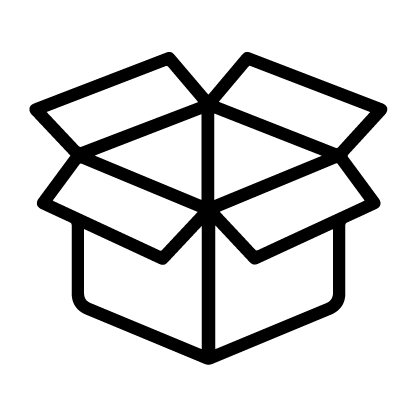 Unboxing and inventory
Unboxing and inventory
最初にすることは、箱からすべてを取り出し、すべて揃っているかどうか、簡単にチェックします。( モジュールのみを購入したか、スターターパックを購入したか、追加のアクセサリーを購入したかによって異なります)。お持ちのBLK360がどちらのモデルか分からない?BLKにスイングドアの電池収納部がある場合はG1、タブがある場合はBLK360 G2です。
本機のサイズとスマートさに感嘆し、その形と機能の経済性に驚嘆する時間を取ってください。そして、一緒に自撮りをしてみてください。
または、本体を置いてお待ちください。
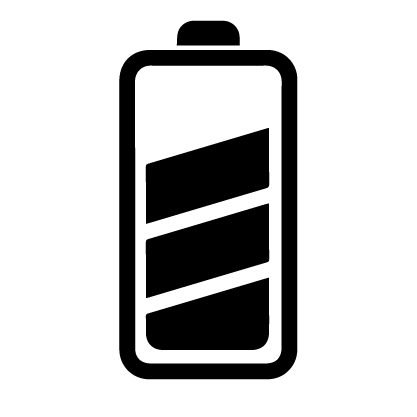 Charge your batteries
Charge your batteries
ケース内のすべてあるかを調べた後、付属のバッテリーチャージャーを接続し(プラスチックカバーを外すのを忘れずに)、バッテリーの充電を開始します。これは必ず行ってください。スキャナを初めて使用する前に、すべての電池をフル充電する必要があります。これにより、電池の寿命が長くなり、BLK360を快適に使用することができます。
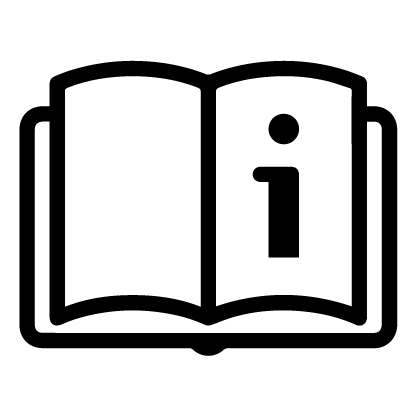 Read the manual and familiarize yourself with the scanner
Read the manual and familiarize yourself with the scanner
すでに取り出していない限り、スキャナーはカスタムモールドのBLK360保護ケースに安全に収まっているはずです。その状態で、クイックガイドとLeica BLK360 ユーザーマニュアルを参照してください。安全に関する情報、トラブルシューティング、セットアップのヒントが多く記載されていますので、ほとんどのことを把握できるはずです。わたしが自分の父からいつも言われていたことは、RTFM=Read the Full Manual (マニュアルをすべて読みなさい)です。健全なアドバイスと思います。
さて、ここからはスキャナ本体を詳しく見ていきましょう。BLK360 G2の場合は、ケース内のクッションから本体を持ち上げるだけです。BLK360 G1の場合は、底面をひねって保護ケースのロックを解除し、ハンドルを持ち上げてプラスチックドームを取り出します。カメラや反射ミラー(G1)、レーザーが収められている中央の保護用レーザーシールドに触れないように注意しながら、スキャナーをよく観察してみてください。バッテリーポートを見つけたら、セットします。
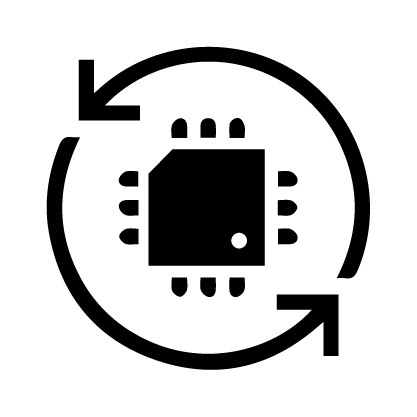 Update the firmware
Update the firmware
バッテリーが充電されていると思いますので、デバイスのファームウェアが最新であるかどか調べるという、とても退屈ですが重要なステップを踏んでください。Leica Geosystemsのエンジニアは、発売後も常にスキャナーの性能向上に努めています。BLK360と連動するアプリケーションとのスムーズなコミュニケーションと、本体での最適なスキャンを実現するために、最新のファームウェアをデバイスにインストールすることが重要です。
Here’s what to do:
-
最新のファームウェアアップデートをパソコンにダウンロードします。G1を所有の方は、こちらが必要です。
-
BLK360バッテリースロットにフル充電したバッテリーを入れます。
-
電源ボタンを押下し、電源をオンにします。
-
BLK360 G2を使う場合は、USB-Cコードをから差し込んでパソコンに接続するか、パソコンのWIFI設定から端末のWLAN接続で接続することができます。BLK360 G1では、ケーブルポートがないので、WIFI接続のみとなります。
-
パソコンで任意のインターネットブラウザを開き、アドレスバーに以下のURLを入力すると、「ファームウェアアップデート」ページが開きます:
-
New Leica BLK360 – 10.10.1.1(WIFI) or 192.168.42.1 (USB-C)
-
BLK360 G1: 192.168.10.90:8080
-
ダウンロードしたファームウェアのアップデートを添付するためのインターフェイスが表示されます。G1の場合は、アップロードする前に.zipファイルを解凍する必要があります。(SWUファイル形式となります)「ファームウェアの更新」ボタンを押した後、ファイルを選択します。
-
アップデートの進行状況を示すプログレスバーが表示され、BLK360が黄色に点滅します。アップロードが完了すると、センサーが黄色と緑に同時に点滅し、ウェブページに「デバイスを再起動」ボタンが表示されますので、選択します。
-
デバイスが再起動し、緑のリングが常時点灯されたら、使用可能です。
サポートが必要な場合は、より多くのビジュアルを含む、PDFガイドを参照ください。
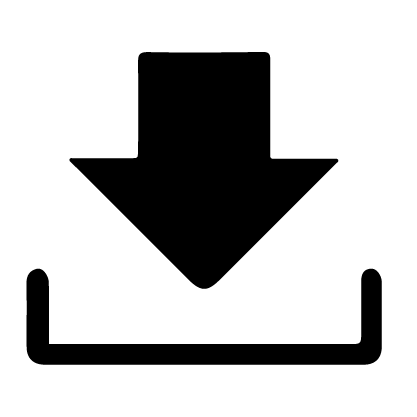 Download and register your software
Download and register your software
ファームウェアをアップデートし、フル充電したバッテリーを装着したら、ボタンを押すだけですぐにスキャンを開始できます。それだけで、完全に機能します!しかし、いろいろなアカウントやライセンス登録を忘れないように、直ぐに実行することをお薦めします。
計画される内容によりますが、ワークフローに弊社ソフトウェアエコシステムのいくつかのアプリケーションを使用する予定かもしれませんが、ダウンロードおよびインストールすることを推奨します:
-
Leica Cyclone FIELD 360 app - スマートフォン/タブレット
-
無償 Cyclone Cloud アカウント登録 (FIELD 360を使用するには登録が必要です)
*注: BLK Live appは、BLK360 G2のみ互換性があり、BLK360 G1では使用できません。Android: Android 10.0以降 / iPhone: iOS 14.0以降
BLK Data Manager、FIELD 360、BLK Liveの各アプリは、プッシュボタンを含むスキャナーの各種設定の制御や、データファイルのエクスポートや管理をします。REGISTER 360は、スキャン後にスキャンのレジストレーションを行います。
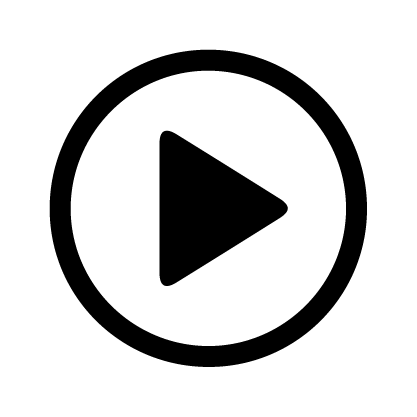 Watch some tutorial videos
Watch some tutorial videos
この時点で、スキャンの練習を開始されているかもしれませんが、興味のある項目から、比較的使用経験が少ない方であれば、チュートリアルビデオを見ることを推奨します。BLKのテクニカルスペシャリストであるAndy Fontanaが、この便利なプレイリストの中でいくつかの良いと考える内容を紹介しています。これらのショートビデオは、スキャンから点群のレジストレーションまで、すべてをカバーしています。ぜひ参照ください。
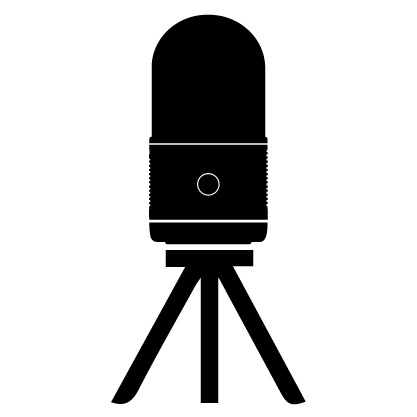 Set up your tripod and practice mounting the scanner
Set up your tripod and practice mounting the scanner
取り付けは、三脚にカメラを設置したことがある人なら、とても簡単です。BLK360三脚を使用する場合は、伸縮する3本の脚を完全に伸ばして手で締め、カチッと音がするまで三脚のアームを伸ばします。その後、スキャナを上部に取り付けます。ボタンをクリックして、しっかり設置できたと感じられたら問題ありません。
所有されている三脚を使用する場合は、BLK360アダプターとの互換性があるかお確かめください。
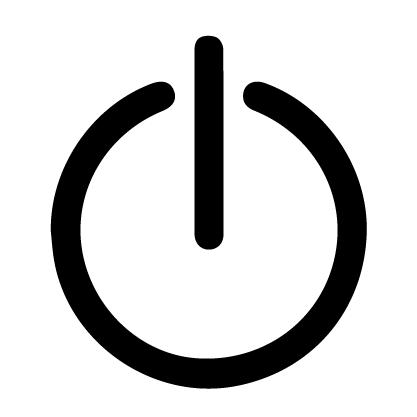 Initiate your first scan
Initiate your first scan
さあ、使用開始する瞬間です。BLK360の電源ボタンを押します。起動を示す黄色いランプが点滅し、その後、緑色の点灯に切り替わります。
スマートフォンやタブレットのアプリでスキャナーを制御している場合は、それらをセンサーに接続します。FIELD 360またはBLK Live appを開き、表示に従って本機のシリアル番号とオンボードWIFI接続のSSIDを入力します。
アプリを使わず、プッシュボタンスキャンをする場合は、さっそくスキャンを始めてみましょう。もう一度ボタンを押すと、所定のカウントダウン時間(デフォルトは10秒)が経過した後、ランプが緑色に点滅します。
次に、レコーディング中は黄色点滅し、その後、緑色の点灯に戻り、スキャンが完了したことを知らせます。
そして、次のセットアップに移動できます- これで、はじめてのBLK360によるリアリティキャプチャのスキャンに完了です。
詳細を知りたいですか? チェックアウト レーザースキャニング ベストプラクティス: Leica BLK360.




